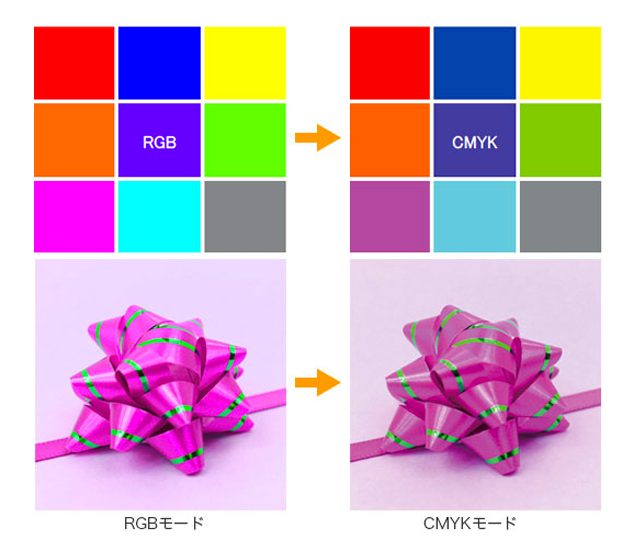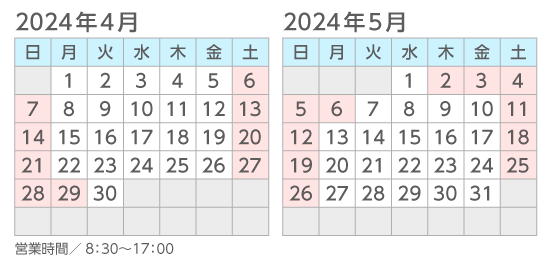Officeソフトご使用の場合
(Windows版Word、Excel、PowerPoint等)
PDFデータ(フォント埋め込み済み)にて対応しております。
各アプリケーションのオリジナルデータは受け付けておりません。お手元のデータを下記をご参照の上PDFに変換後、ご入稿ください。
オフセット印刷でご注文の場合
入稿用PDFはオフセット印刷用として使用できない形式のた め、当社にてオフセット印刷用データに変換・調整いたします。
変換後、確認用PDFをお送りいたしますのでご確認いただき、OKのご連絡をいただいて受付完了となります。昼12時までの受付完了で即日印刷対応となります。データを入稿いただいてからご確認まで時間を要しますので、時間に余裕を持ってご注文をお願いいたします。
※午前10時頃までのデータ入稿をお奨めしております。
オンデマンド印刷では入稿用PDFを使用し印刷いたします。
入稿用PDFへの変換手順
「エクスポート」で変換
1)変換するファイルを開き、左上の「ファイル」タブをクリックします。
2)左メニュー「エクスポート」→「PDF/XPSドキュメントの作成」→「PDF/XPSの作成」
3)ファイル名を任意で入力し、ファイルの種類は「PDF」を選択、最適化は「標準(オンライン発行および印刷)」を選択し、その後「発行」をクリックしてください。
「名前を付けて保存」で変換
1)変換するファイルを開く。
2)「ファイル」タブ→「名前を付けて保存」
3)ファイル名を任意で入力、「ファイルの種類」から「PDF(*.pdf)」を選択し、名前を付けて「保存」をクリックする。
「印刷」で変換
1)変換するファイルを開く。
2)「ファイル」タブ→左メニュー「印刷」
3)「プリンター」のプルダウンメニューから「Microsoft Print to PDF」を選択→「印刷」ボタンをクリックする。
上記の他に「Acrobat Reader」や「Google Drive」などのツールやフリーソフトをご利用ください(変換方法は各ツールのWEBサイトなどをご参照ください)。
Officeソフトでのデータ作成時の注意点
- ◎
- パターンやワードアート・透過性等の効果を使用した場合、印刷用データ変換時に正しく再現されないことがありますので、ご使用をお控えください。
- ◎
- ドキュメントのサイズは仕上がりサイズと同じに設定してください。
フチなし印刷の場合は、お客様にご了解をいただいた上で、データを拡大して仕上がりサイズに断裁いたします。絵柄を数ミリ断ち落とすため、用紙の端に近い文字等が欠ける場合がありますので、端から1センチ程度内側にレイアウトしてください。 - ◎
- ボールド(文字を太らせる)処理した文字は、PDF保存の際に文字が潰れることがありまのすのでお控えください。文字を太くしたい場合はウェイトを変えるか他のフォントのご使用をお奨めします。
- ◎
- 0.2pt以下の細い線は印刷されません。Excelで作成されるグラフの罫線などは特にご注意ください。
入稿用PDFの送信方法
◎出力見本をご用意ください。
→ 出力見本について
◎必要なデータを一つのフォルダにまとめ、圧縮し送信してください。
→ データの圧縮方法
圧縮したデータを、下記メールアドレスに添付してお送りください。当社よりお送りしたご案内メールに添付し返信いただいてもけっこうです。
メール添付は、概ねデータ容量20MBまで添付が可能ですが、容量超過やインターネット接続環境等の要因でエラーとなり送信できないことがあります。その場合は上部メニューの「データ送信方法」より、他の送信方法でお送りください。
◎メール添付の送り先アドレス
→ main@speed-press.biz
確認用PDFについて
当社で印刷用PDFデータに変換後、確認用PDFをメール添付でお送りいたします。変換の結果、元データより若干色味や明るさ等が落ちたり、フォントが埋め込まれていない場合や効果をご使用の場合には、レイアウトが崩れることがあります。お手元のデータと比較・ご確認いただきご連絡をお願いいたします。
【カラーモードについて】
OfficeソフトはRGBカラー(光の三原色)を基調としており、CMYKカラー(印刷用のカラーモード)に対応していません。印刷用に変換した際に色味や明るさが著しく変わってしまうケースがありますのでご了承ください。
※RGBのカラーをCMYKに変換すると …… 特に鮮やかな色ほど濁る傾向が見られます。